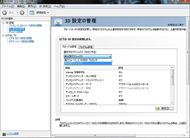Core i7×高速SSDを積んだモバイルゲーミングPC――新型「Alienware M11x」を駆る:進化する“宇宙最強”(2/4 ページ)
CPUにモバイル向けCore iシリーズの超低電圧版を採用
2010年8月2日現在、Alienware M11xのBTOメニューには、ゲームタイトルの推奨構成などを含めて4種類のパッケージが用意されており、それをベースに仕様のカスタマイズを行っていく購入するようになっている。今回は最もハイスペックな「プラチナパッケージ」(9万9979円)を中心に紹介しよう。
プラチナパッケージのCPUは、インテルで最新のモバイル向けCore iシリーズ(開発コード名:Arrandale)の超低電圧版を採用しており、標準のCore i5-520UM(1.06GHz/最大1.86GHz/3次キャッシュ3Mバイト)のほか、Core i7-640UM(1.2GHz/最大2.26GHz/3次キャッシュ4Mバイト)が選べる。
超低電圧版だけに定格の動作クロックが低いが、Core iシリーズはTurbo Boost Technologyをサポートしており、高負荷時に温度や電力が安全な範囲を超えない状況において、動作クロックをアップさせることが可能だ。超低電圧版CPUは特にその幅が大きく設定されており、Core i5-520UMでは1.86GHz、Core i7-640UMでは2.26GHzまでクロックアップする。
どちらもデュアルコアCPUで、コア1つに2スレッド(2コアぶんの命令)を取り込んで処理するHyper-Threadingに対応することで、4スレッドの同時実行もこなす。こうした特徴により、従来の超低電圧版Core 2 Duoシリーズに比べて、格段に高いパフォーマンスを備えている点に注目だ。

 インテルの超低電圧版CPUを採用する。評価機が搭載するCore i7-640UMは、定格動作クロックは1.20GHzながら、Turbo Boost Technologyにより、高負荷時には最大2.26GHzで動作する。一方、低負荷時にはEIST(Enhanced Intel Speedstep Technology)により、最低667MHzまで動作クロックを下げ、同時に駆動電圧も下げる
インテルの超低電圧版CPUを採用する。評価機が搭載するCore i7-640UMは、定格動作クロックは1.20GHzながら、Turbo Boost Technologyにより、高負荷時には最大2.26GHzで動作する。一方、低負荷時にはEIST(Enhanced Intel Speedstep Technology)により、最低667MHzまで動作クロックを下げ、同時に駆動電圧も下げるCore iシリーズと組み合わせるチップセットはIntel QS57 Expressを採用。メインメモリはPC3-8500 SO-DIMMに対応する。メモリ容量は標準で4Gバイト(2Gバイト×2)を搭載し、8Gバイト(4Gバイト×2)の構成も選択可能だ。
データストレージの選択肢は2.5インチの500GバイトHDD(7200rpm)のほか、256GバイトSSDも用意されている。HDDとSSDとの差額は6万6675円と小さくはないが、機械動作部品なしでデータの読み書きができるSSDではレスポンスの速さに加えて、振動や衝撃に強いメリットがある。パフォーマンスを優先したいユーザーやモバイルでタフに持ち歩くことが前提ならば、検討に値するだろう。
光学ドライブは内蔵しない。BTOメニューでは外付けのBlu-ray DiscドライブやDVDスーパーマルチドライブを追加することが可能だ。
通信機能は1000BASE-Tの有線LANのほか、IEEE802.11a/b/g/nの無線LAN、Bluetooth 2.1+EDRも標準装備と充実している。本体装備の端子類は、左右側面に振り分けた3基のUSB 2.0ポートのほか、IEEE1394(4ピン)、メディアカードリーダー(SDHCメモリーカード/メモリースティックPRO/MMCなどに対応)、HDMI出力、DisplayPort出力、2基のヘッドフォン、マイクなど、このサイズのモバイルノートPCとしては充実した内容だ。液晶ディスプレイの上部にはWebカメラも備える。
NVIDIA Optimusで高い3D描画性能とバッテリー駆動時間を両立
Arrandale世代のCore iシリーズは、CPUにグラフィックスコアのIntel HD Graphicsを内蔵している。M11xではこれに加えて、外部GPUとしてNVIDIAのGeForce 335M(グラフィックスメモリ1Gバイト)を搭載しており、NVIDIA Optimusテクノロジーにより、シームレスに2つのグラフィックス機能を切り替えて使えるようになっている。
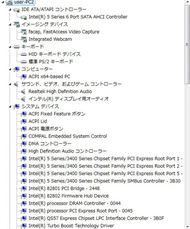
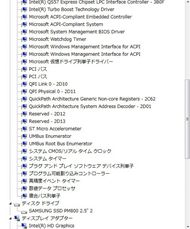
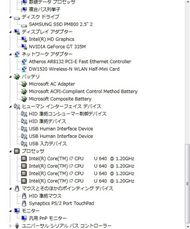 評価機のデバイスマネージャ画面。ディスプレイアダプタとして、Intel HD GraphicsとNVIDIA GeForce 335Mの2つが登録されている点に注目。データストレージはSamsung PM800とある
評価機のデバイスマネージャ画面。ディスプレイアダプタとして、Intel HD GraphicsとNVIDIA GeForce 335Mの2つが登録されている点に注目。データストレージはSamsung PM800とあるIntel HD Graphicsは、消費電力が低いうえ、HD動画の再生支援機能を搭載しており、日常用途の処理や動画再生はスムースに行えるが、3D描画性能は低い。これではゲーミングノートPCの看板に反する。一方、GeForce 335MはNVIDIAのミドルレンジクラスのGPUで、ヘビー級のタイトルを除けば、一通りの3Dゲームタイトルもプレイできる3D描画性能を持つ半面、消費電力や発熱はIntel HD Graphicsよりも高く、普通に搭載するとバッテリー駆動時間が大きく減ってしまう。
NVIDIA Optimusは、NVIDIAのドライバがアプリケーションによって使うGPUを切り替えることで、Intel HD GraphicsとNVIDIA GPUのいいとこ取りを可能にした技術だ。3D描画やCUDA対応アプリケーションなどはGeForce GT 335Mで処理し、それ以外はGeForce GT 335Mを待機状態にしてIntel HD Graphicsで処理を行うことで、パフォーマンスと消費電力(バッテリー駆動時間)を最適化している。
このOptimusによるGPU切り替えは、使用するアプリケーションごとに自動的に行われる点が特徴だ。電源プランと連動してACアダプタ接続の有無を検知して切り替えたり、ボディに切り替えスイッチを用意するタイプと違い、切り替えの際に画面が一瞬ブラックアウトしたりすることはない。つまり、ユーザーにまったく意識させることなく、完全にシームレスに切り替えが行なわれる。
もっとも、切り替えの制御はNVIDIAのドライバが行うため、ドライバに情報がないアプリケーションをNVIDIA GPUで処理させたい場合は、自分で登録しておく必要がある。世界的に有名なゲームタイトルなら問題ないが、国内のカジュアルゲームなどの情報は登録されていない傾向だ。プログラムの登録は、デスクトップ上の右クリックメニューからアクセスできる「NVIDIAコントロールパネル」の「3D設定の管理」から行える。
3D設定の管理には、通常時に利用するGPUを選択する「グローバル設定」と、プログラムごとに使うGPUを選択する「プログラム設定」が用意されており、プログラム設定で指定していないプログラムはグローバル設定で指定したGPUで処理される仕組みだ。プログラムがリストに表示されていない場合も「追加」ボタンを押してプログラムを指定すれば追加できる。すべてのプログラムの処理をNVIDIA GPUで行わせるように設定することも可能だ。
関連キーワード
Core iシリーズ | 超低電圧 | GeForce | Intel HD Graphics | Alienware | GPU | SSD | Core i7 | モバイルPC | ノートPC | NVIDIA Optimus Technology | ゲーミングPC | Intel Turbo Boost | Arrandale | CUDA | Dell | Intel Hyper-Threading Technology
Copyright © ITmedia, Inc. All Rights Reserved.
アクセストップ10
- バッファロー開発陣に聞く「Wi-Fi 7」にいち早く対応したメリット 決め手は異なる周波数を束ねる「MLO」【前編】 (2024年04月22日)
- 「IBMはテクノロジーカンパニーだ」 日本IBMが5つの「価値共創領域」にこだわるワケ (2024年04月23日)
- MSIから裏配線マザーが2モデル登場! (2024年04月22日)
- あなたのPCのWindows 10/11の「ライセンス」はどうなっている? 調べる方法をチェック! (2023年10月20日)
- MetaがMR/VRヘッドセット界の“Android”を目指す 「Quest」シリーズのOSを他社に開放、ASUSやLenovoが独自の新ハードを開発中 (2024年04月23日)
- ASUS、Wi-Fi 7に対応したハイエンド仕様のゲーミング無線LANルーター (2024年04月22日)
- トランセンド、M.2 2242に対応したM.2 NVMe Gen4 SSD (2024年04月22日)
- レノボ、スリムな3辺狭額縁デザインを採用した24.5型フルHD液晶ディスプレイ (2024年04月23日)
- 「Windows 11 Home」をおトクに「Windows 11 Pro」へアップグレードする方法 (2022年04月15日)
- もう全部、裏配線でいいんじゃない? 「ASUS BTF DESIGN」が示す自作PCの新しい形 (2024年04月19日)